Como sou apaixonado por redes de computadores, acabei achando esse software para Android muito bom para quem gosta de fazer aquelas apresentações de slides em reuniões ou ate mesmo controlar o player do PC de longe ou até mesmo controlar o mouse e o teclado, mas isso nem de perto são todas as função deste ótimo software que vos apresento, é o Unified Remote, vem nas versões grátis (que será usada no nosso tutorial) e paga (completa) . Clique aqui para acessar
A página abrirá como na imagem abaixo:
Imagem (website unifiedremote.com)
01 - Clique em Download Version 2.11e você será redirecionado para a pagina de download (imagem abaixo):
02 - Neste momento escolha a versão para Windows (Install Version 2.11) e paralelamente baixe a versão para Android.
03 - Após Baixar, Instale (siga apenas clicando em next e aceite a licensa de uso) como nas imagens abaixo:
04 - Nesta etapa, permita que seja criada uma exceção no firewall do Windows para que seja possível a comunicação entre seu Android e o PC.
05 - Após as Confirmações o Unified Remote irá abrir e você irá se deparar com esta tela.
06 - Escolha a guia Security e marque enable password (para que a sua conexão seja segura).
07 - Após isso clique em Apply e depois em OK, o programa irá minimizar para a área de notificação e ficará com este ícone da imagem abaixo.
08 - Contando com o fato de você ter instalado a versão para seu Android, a tela abrirá dessa seguinte forma, agora escolha SERVERS.
09 - Clique no sinal de + para escanear por servidores (no caso o seu).
Escolha o Modo Automatic
Escolha seu servidor (seu PC) e bote a senha como requerido (a senha que você criou lá em cima).
10 - Volte para a tela inicial e agora escolha REMOTES (imagem abaixo).
11 - Escolha a função Basic imput (esta função apenas controla mouse e teclado)
Agora é só explorar as funções deste ótimo programa de acesso remoto.
Até a próxima.






















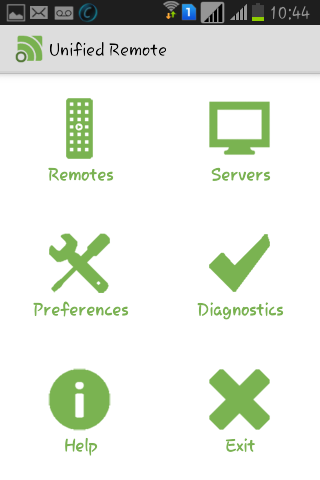



Nenhum comentário:
Postar um comentário